
无论你是学生还是企业高管,都会经历一次PPT的演讲。从你打开Powerpoint或Keynote(苹果的演示工具)的那一刻起,你已经选择了一个可视化的沟通工
具,因此你应当花点时间了解可视化沟通的一二件事。即使你不是设计师或者没有设计师帮忙,起码你要设计一份令人舒服的PPT。尤其对于那些身处商业世界的人来说,你的同事或客户会下意识地根据你的PPT来对你本人做出判断。
那么如何才能设计出一份高大上的PPT呢?
一个好看易懂且实用的PPT与好的版式技巧有很大关系
不妨看看以下八个技巧
然而你的同事很快注意到你的PPT
他们很可能会开始请你帮帮他们改进一下自己的PPT
单色背景,更有意义
当你打开Powerpoint开始设计PPT时候,是不是习惯性使用模板来作为背景,
总是靠花俏的照片和自定义的模板背景来让PPT显得专业,
但是这样反而给人一种糟糕的感觉。
反面教材
▼

其实使用一个简单的背景或单色系色调
就可以使演示达到最佳效果
▼
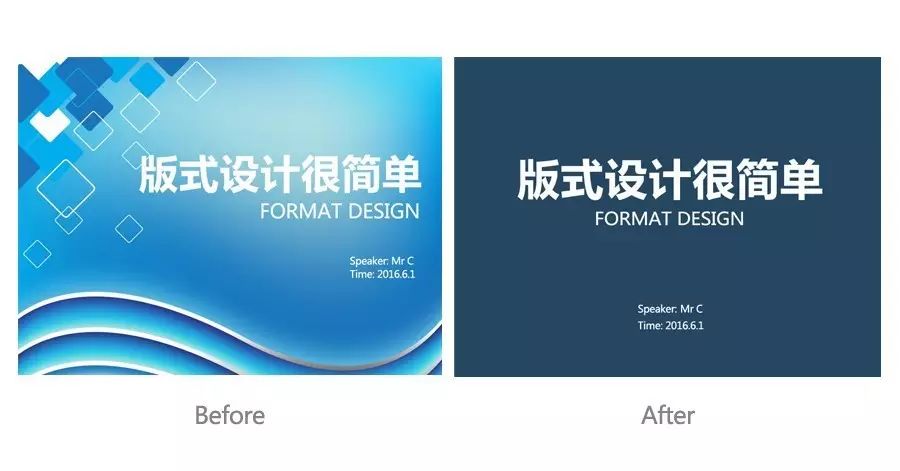
但是,我们要避免使用一些强亮度、或者图案、图片构成很拥挤复杂的背景。如果你采用一些过于花巧而且又与演讲主题无关的背景图片,只会削弱你要传达的信息。
简单来说
我们使用中性及柔和的颜色作为背景
即可产生良好的视觉效果
▼
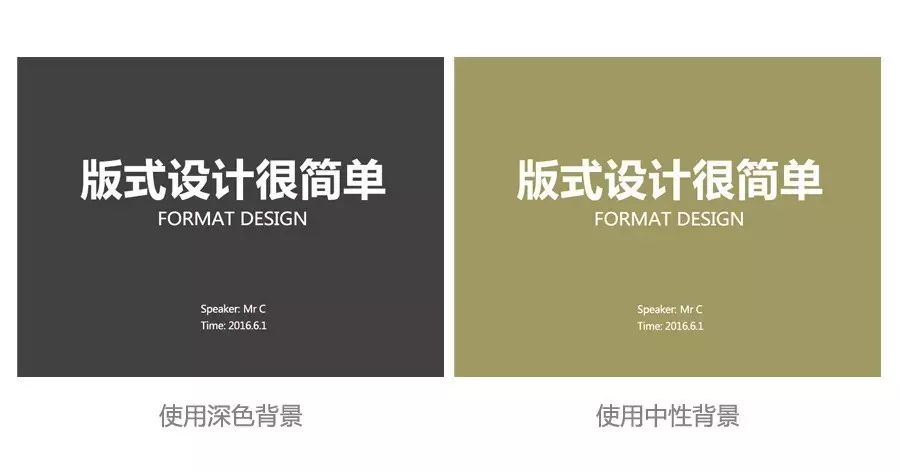
可以使文字信息清晰可见
无论你是否设计师你都可以做出来,对吧?
如果非要一些图形和照片作为修饰
当然可以,但是不能过于复杂,多使用减法
▼
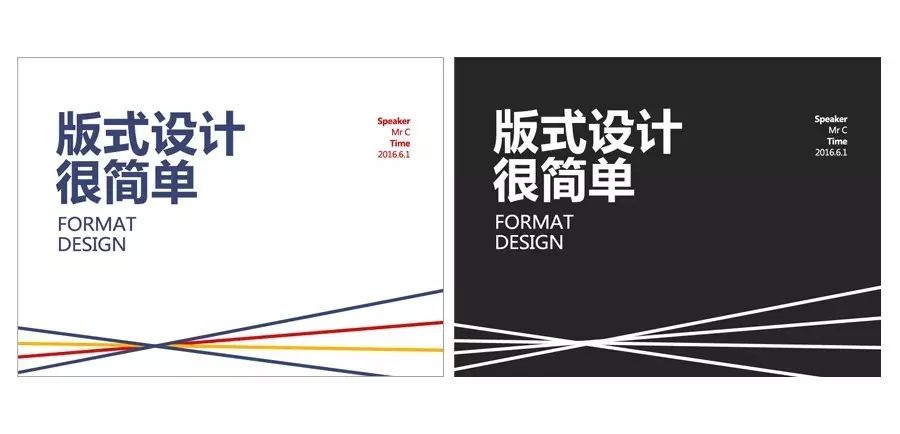
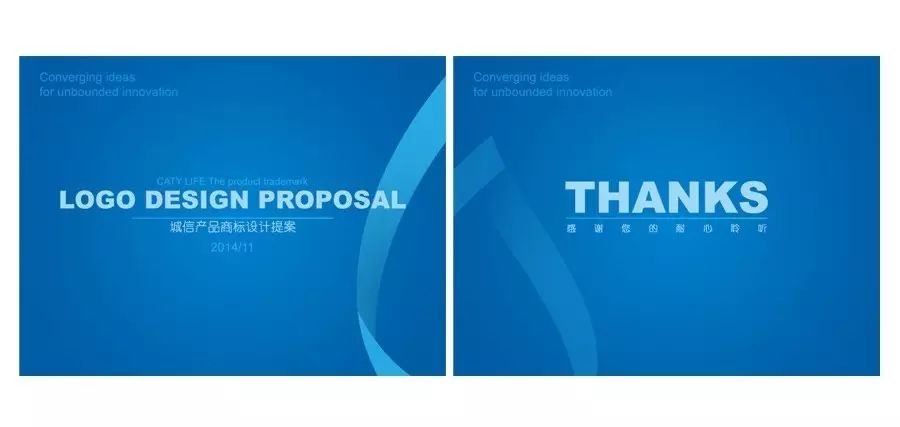
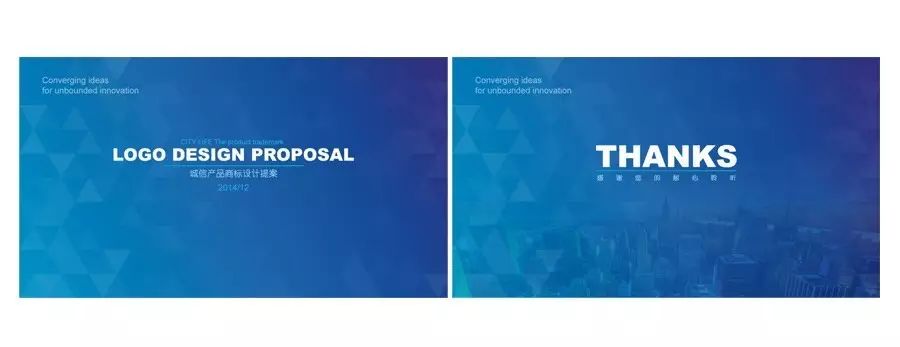
简单字体,绝对实用
你要选择一种清晰的字体,可以让在大厅听你演讲的每个人都看得清晰舒服。一种清晰的字体必须具备形状简洁、没有太多细节等特点。避免使用一些装饰字体,不要浏览字体列表中所谓表达“某个很酷的东西”。相反,你应该思考一下自己想要传达的信息是什么。
下面给你们介绍几款常用的中文字体
绝对实用和美观哦
但是要记住
PPT中不能使用超过三种字体为宜
▼
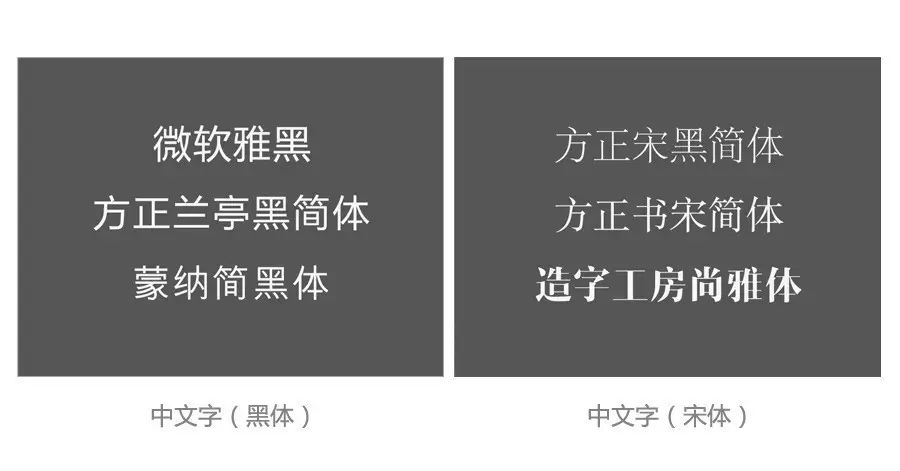
想了解更多的字体选择,
你可以点击此
链接
请猛力戳这里:
|设计经验|—如何摆脱字体选择困难症
虽然以上的字体看起来简单没特点,
如果你不是专业设计师,这几款字体绝非无聊的,它们很安全。
很多人在PPT中选择字体时,所犯下的最大错误就是认为上面所列出的字体很乏味。这也让
他们不断去选择字库中自我认为很独特很好看的字体。
作为小白,永远都不要对标准样子的字体感到恐惧。使用它们能帮助你确保设计保持专业整齐,远离丑陋和杂乱。
字体不是越多越好
不是越个性越有设计感
即便是简单的放大或加粗也能很好表达主题
▼

稍加英文,稍装逼格
在做PPT时我建议大家可以稍微添加些英文元素,毕竟现在都与国际接轨。而且英文与中文的字体结构也不一样,在设计中确实有不一样的效果。很多设计中用英文比用中文看起来确实“高大上”许多。
即使版面只有单纯的文字编排
但是通过添加相关英文,版面瞬间上档次
小技巧不妨可以试试
▼

少用烂图,多用好图
高质量的素材能令你的演示出彩的最佳手段之一。不要为了放照片而把难看和不合适的照片放上去。记住,没有照片好过糟糕照片。
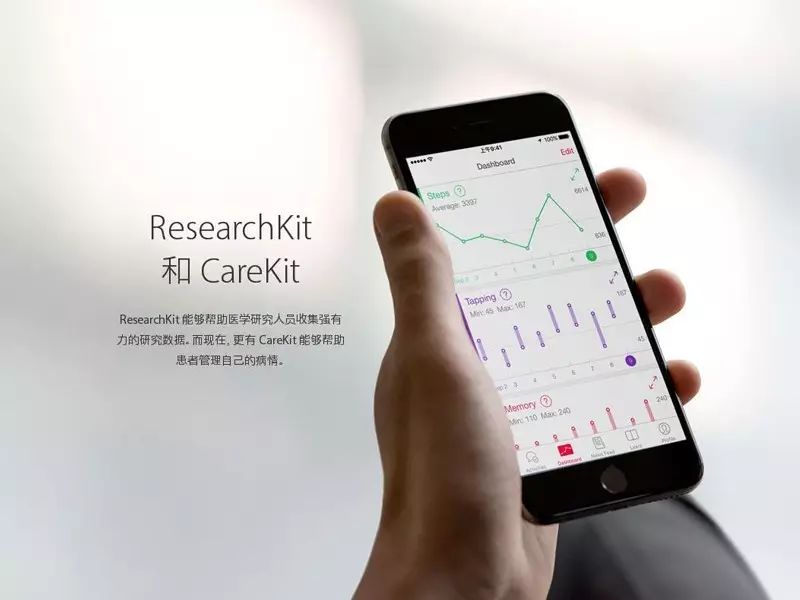
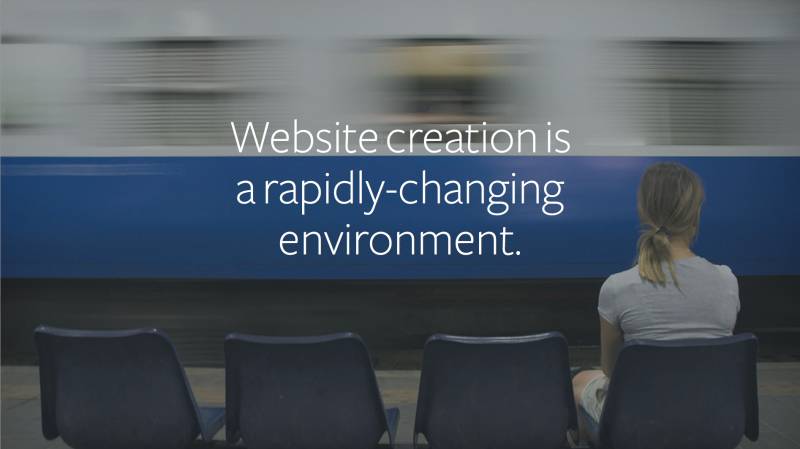
介绍几个图片素材的网站
ForWallpaper
http://cn.forwallpaper.com/
一个很人性化的图片素材网站
可以搜索,分类的也很详细
既有可按行业来找图片,也可以按尺寸来缩小范围
▼
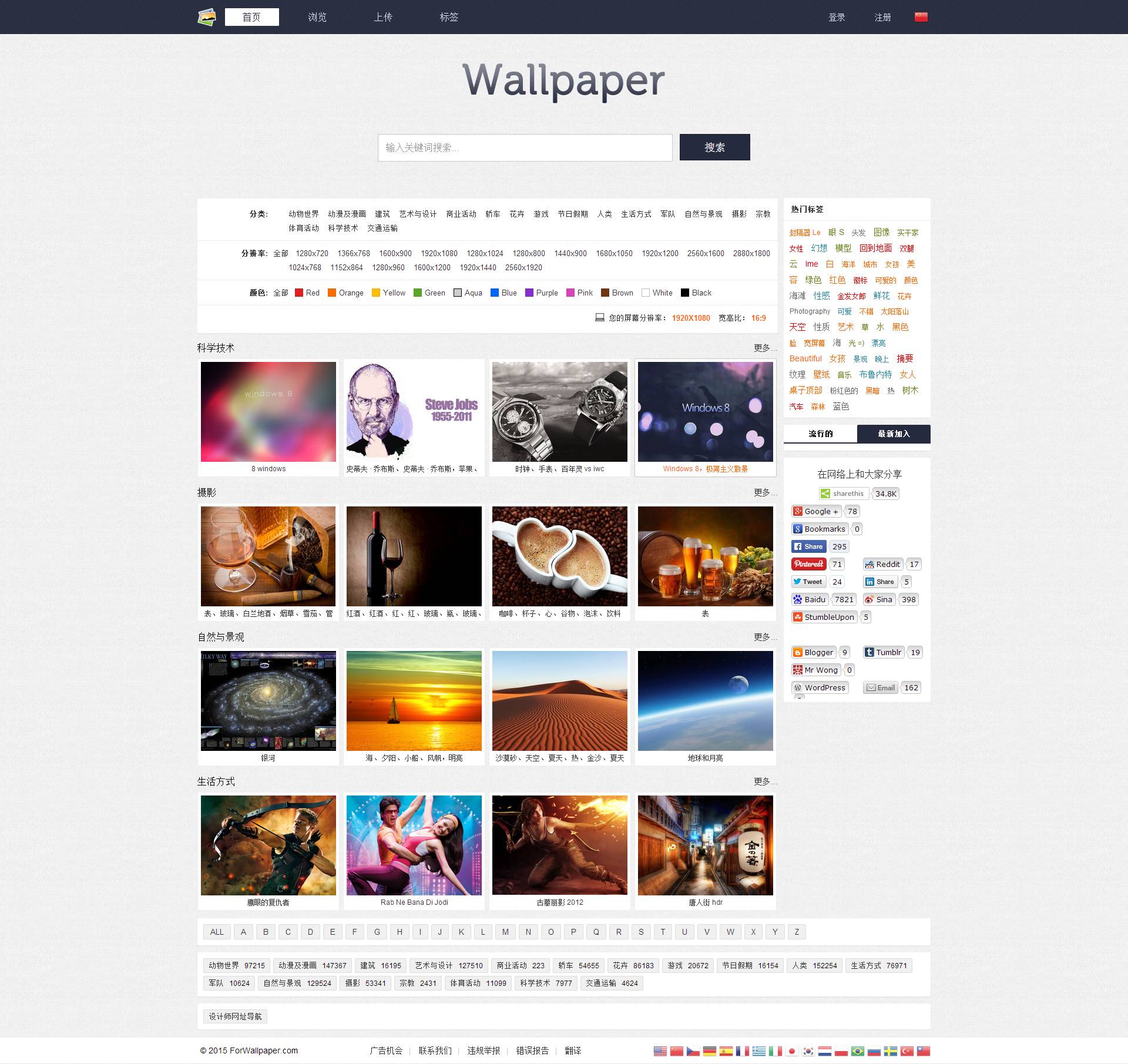
Pixabay
https://pixabay.com/
一间超高质量无版权限制的图片贮藏室
图片太丰富,而且还可以从多方面进行搜索
▼
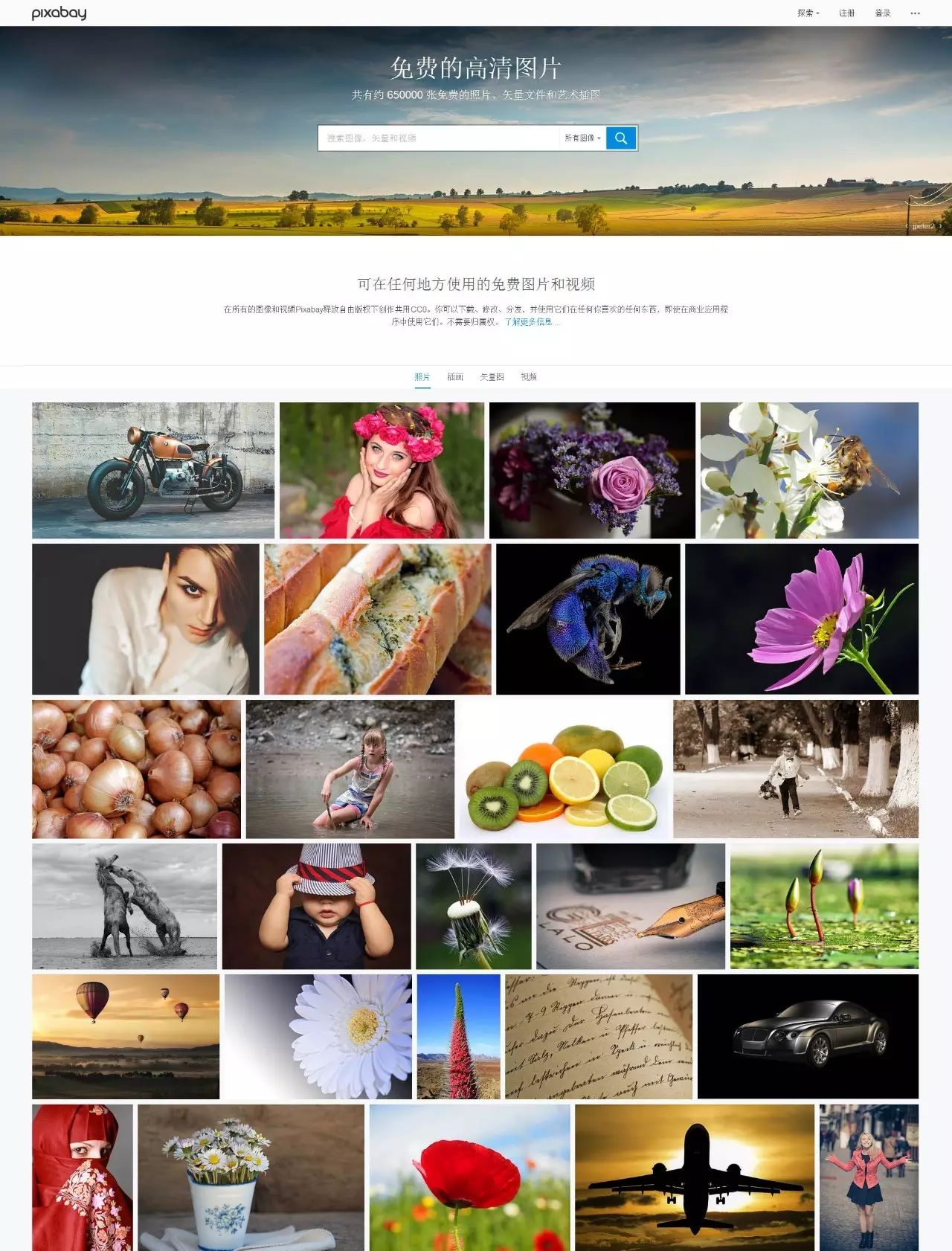
抓住重点,
学会对比
学会抓住重点信息出现在你的幻灯片上,让观众更加舒服地观看你的PPT,而不是被一大堆信息量压抑着。你的幻灯片是让台下的观众更加容易记住你的信息,
只需在幻灯片上强调最重要的东西。
而那些细点,从你的嘴巴说出来就好了!
就算只有简单的文字表述
运用文字的字号大小、加粗、颜色等对比方式
即便将重点信息抓住眼球
▼
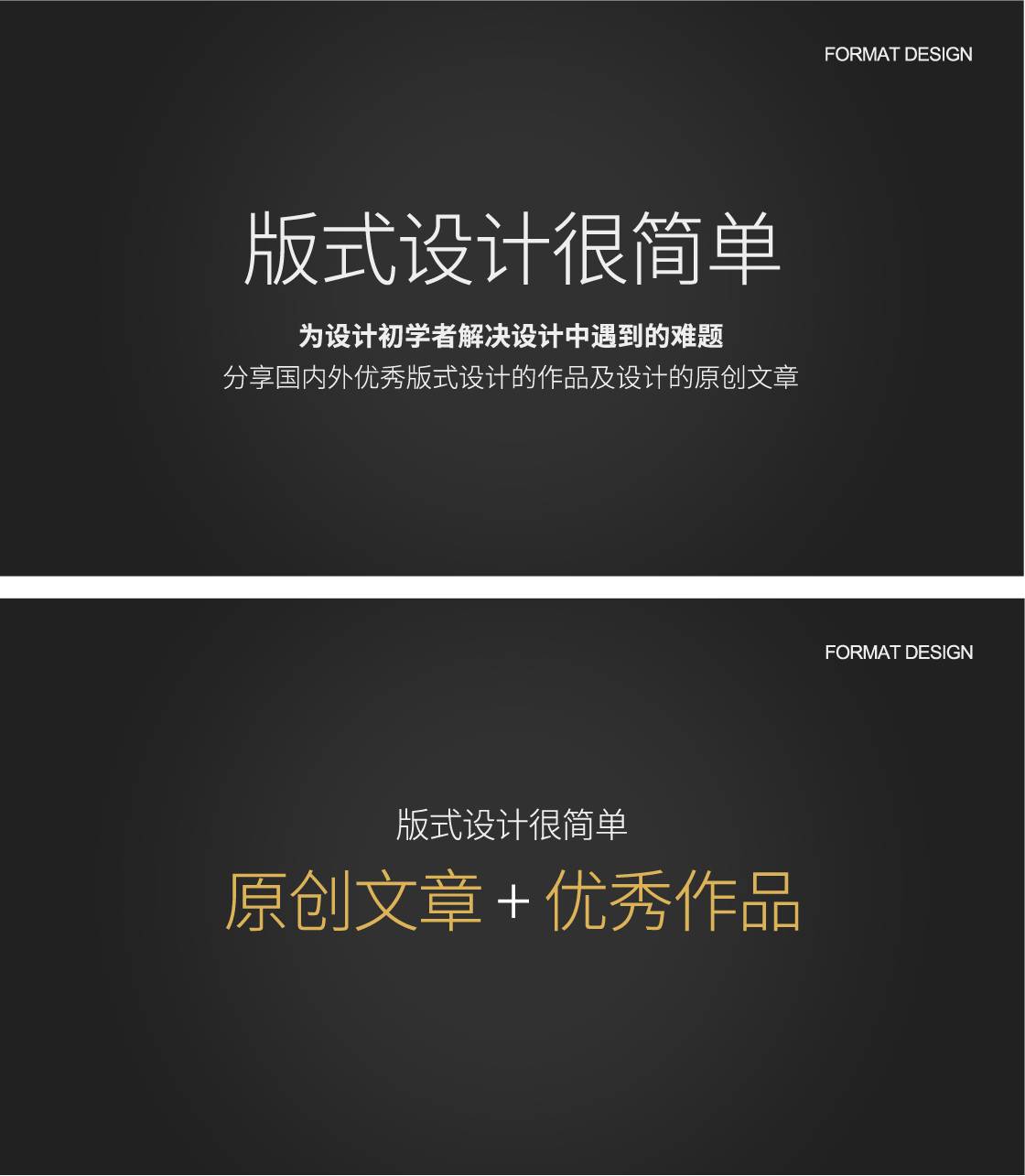
简洁版面,才是王道
什么才是简洁的版面,看上去应该是有一种很舒服的感觉,版面上的编排不需过于复杂,毕竟不是让你设计个人艺术作品。不如看看以下版面不同编排的表达方式。
①
当“只有文字”时
巧妙运用边框线
借助线条打造不同的视觉效果和作用
使单一的版面更加多元化
▼
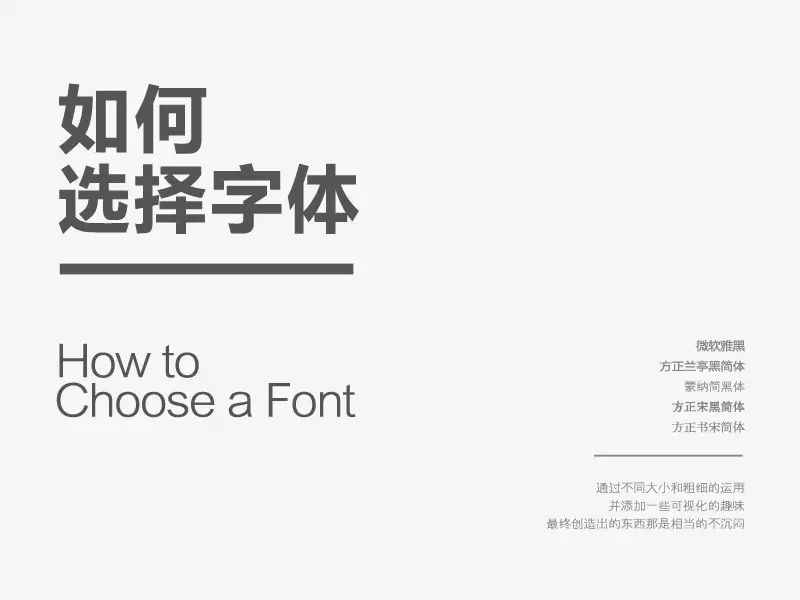
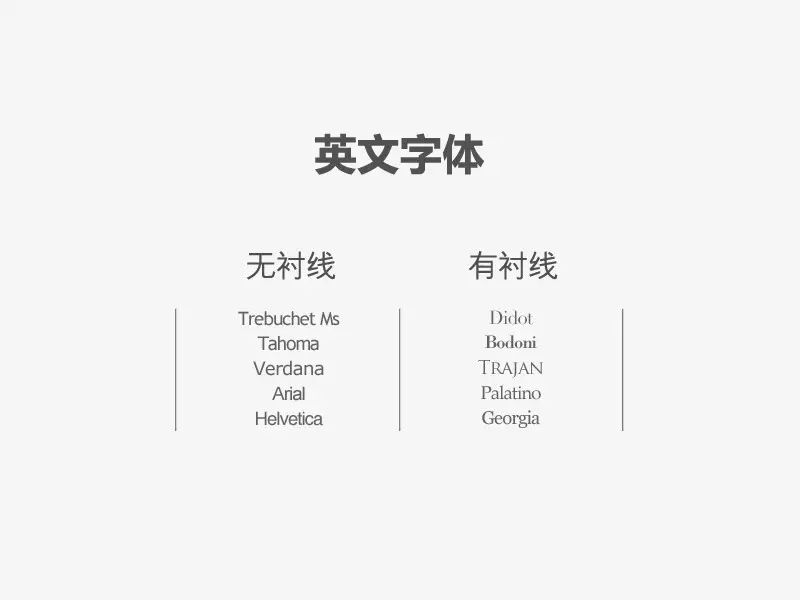

通过色块编排
如果没有理想中的素材
快速有效的处理方法是通过色彩变换版面的不同效果
▼
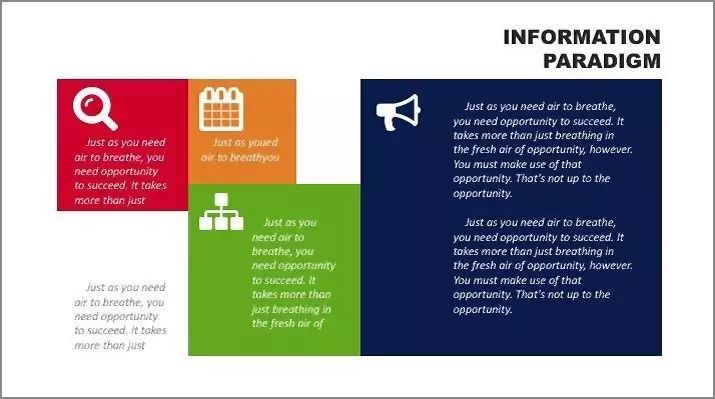
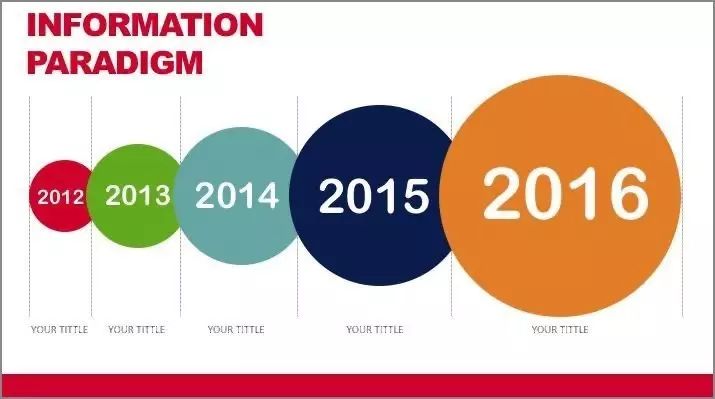
借助图标或图表去传达信息
▼

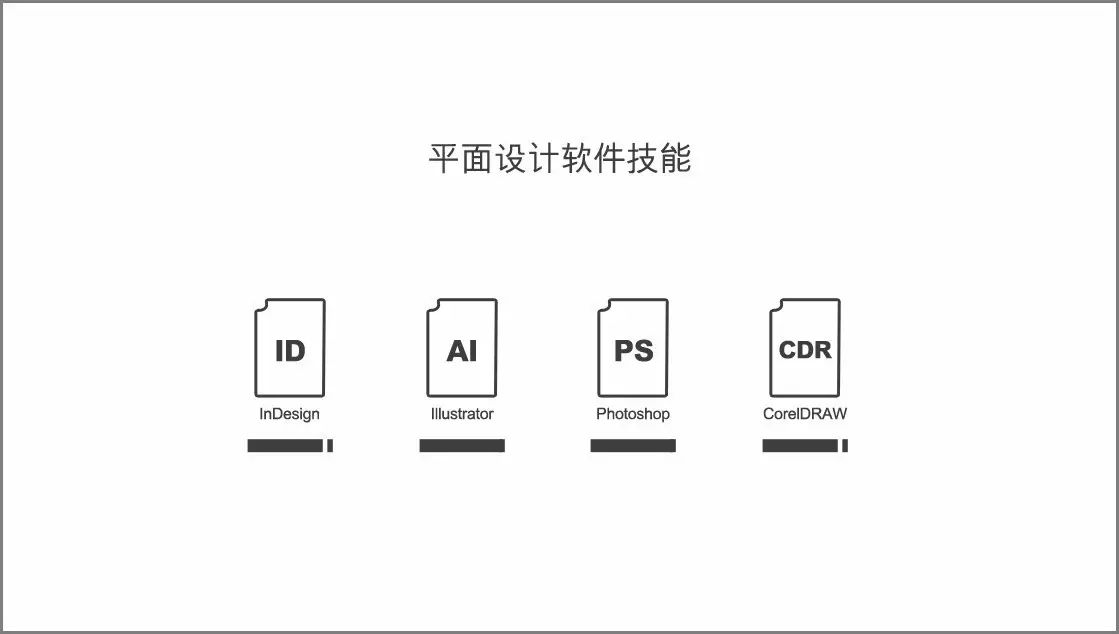

②
当“1张图片+文字”时
图片采用
满版的编排方式
▼
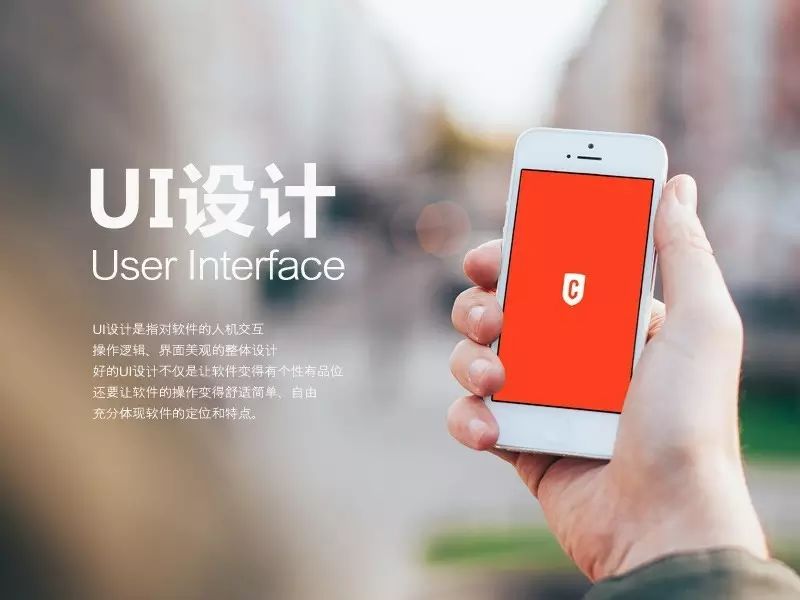
图片采用
去底图
的编排方式
▼
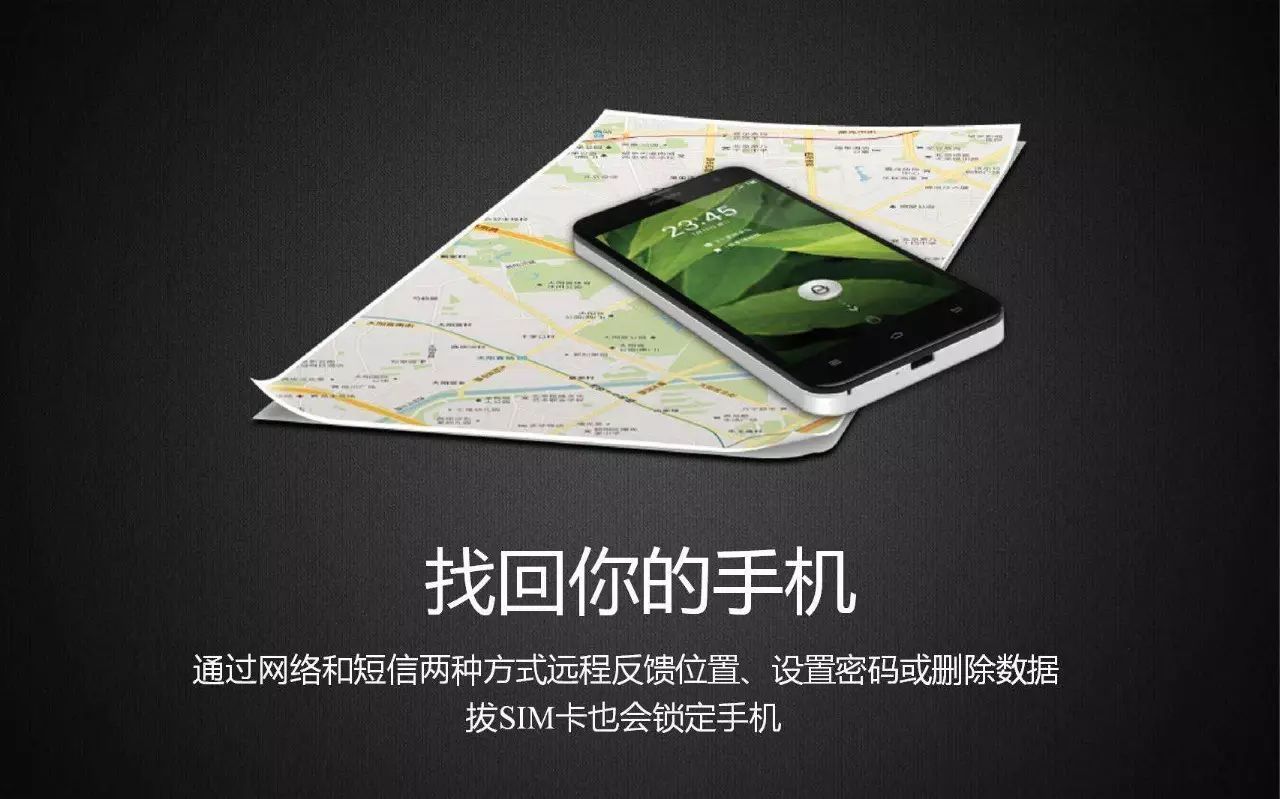
图片与色块组合
编排方式
▼


③
当“多张图片+文字”时
图片通过(方形)图形
的编排方式
▼

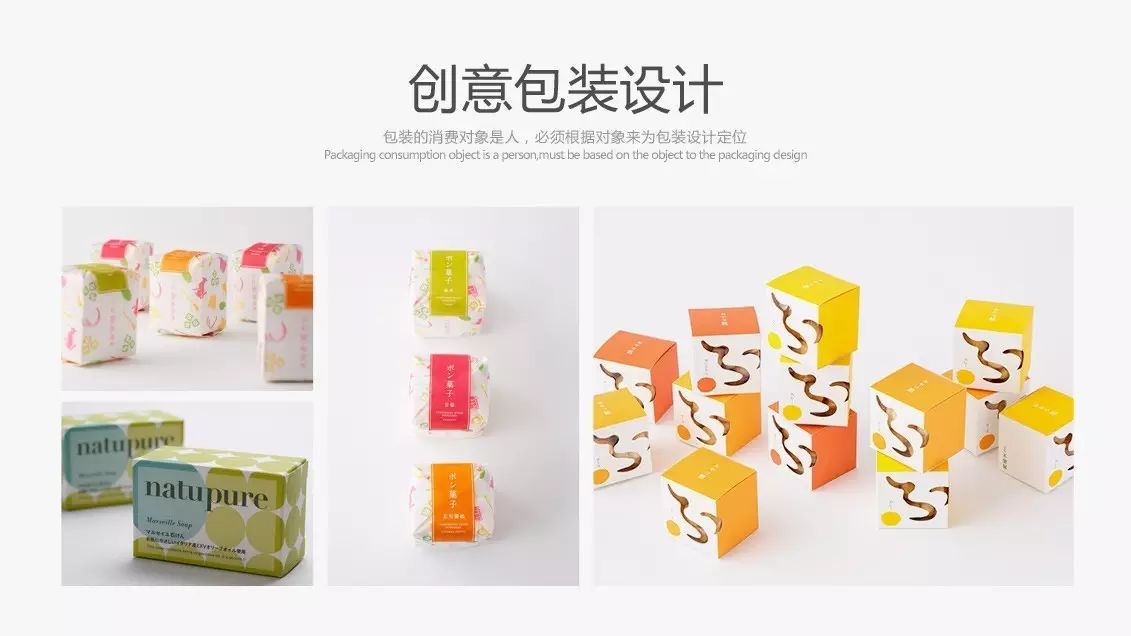
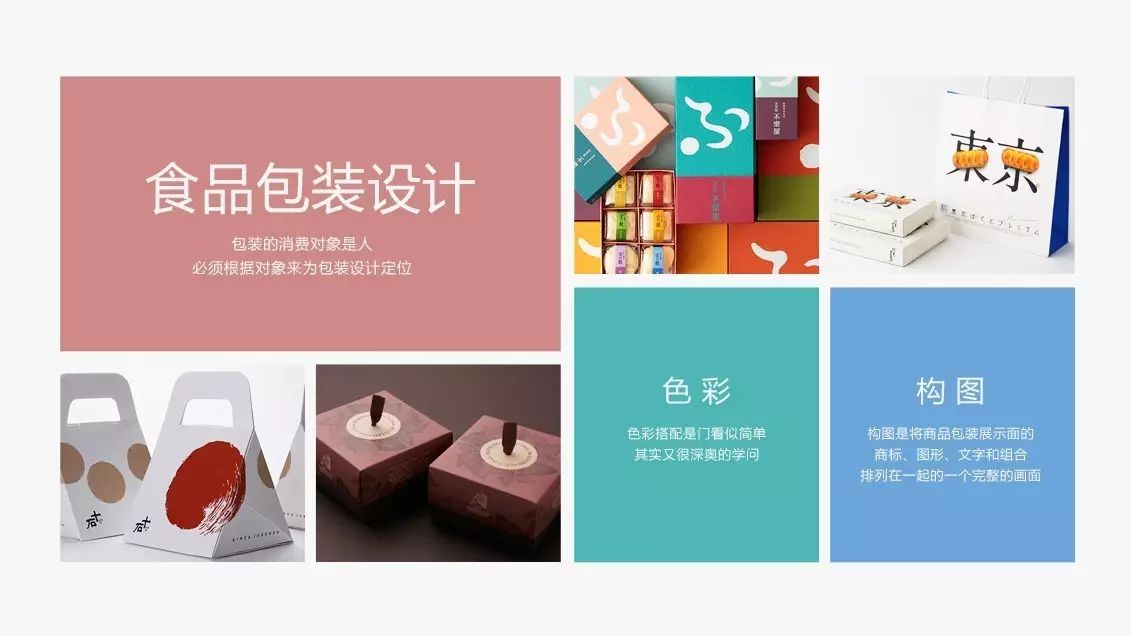
图片通过(圆形)图形
的编排方式
▼
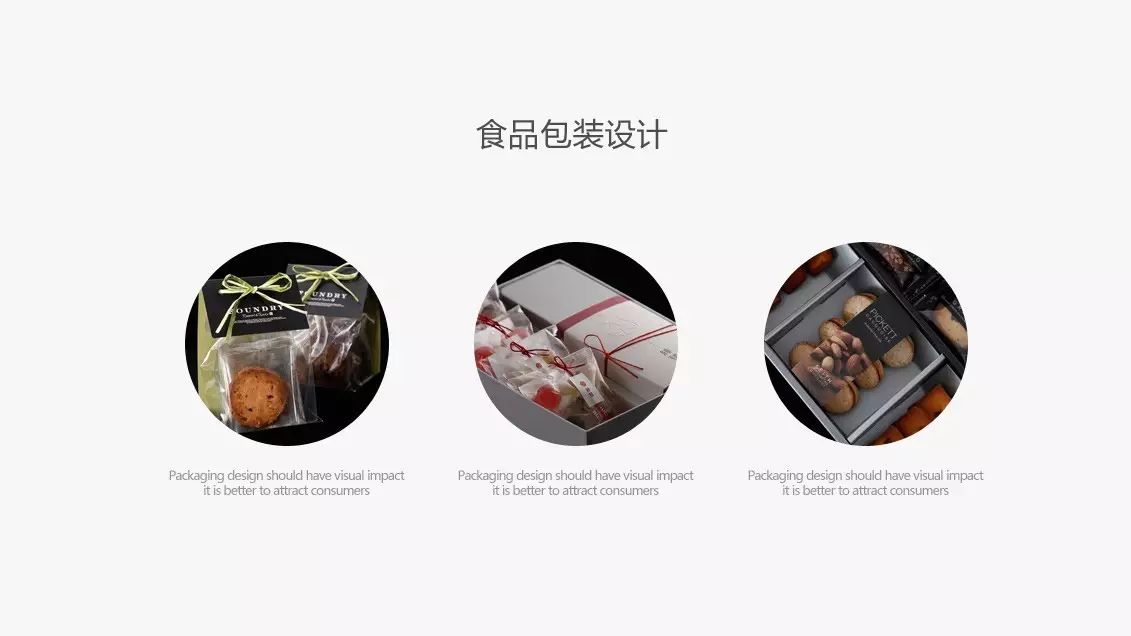


图片通过(不规则图形)
的编排方式
▼









